正常情况下磁盘空间不足将会影响电脑的运行,因此如果是在系统盘,就会造成系统启动慢,运行缓慢,死机现象增多等,如果是在其他盘,会造成游戏或者应用软件使用缓慢,保存出错,硬盘读写能力下降。下面小编将为大家分享Win11清理磁盘空间的方法,有需要的朋友们快来了解下吧。
Win11清理磁盘空间的方法
1. 首先,按键盘上的 Win 键,或点击任务栏上的开始菜单,再选择已固定应用下的设置;
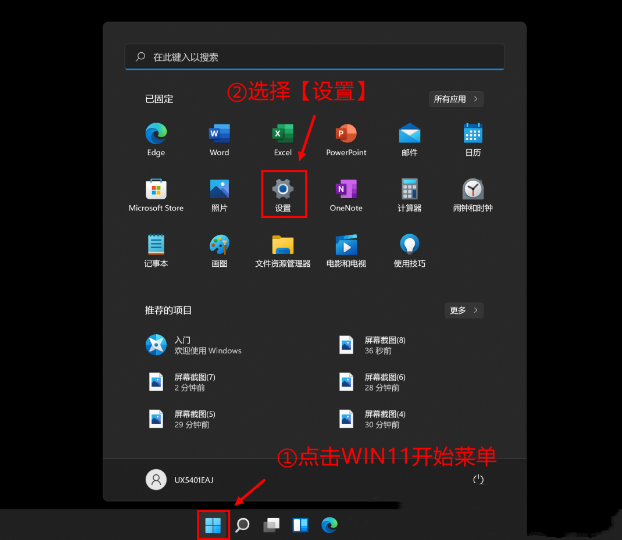
2. 当前路径为:系统>存储,可以看到各部分空间的占用情况,存储管理下,可以将存储感知(自动释放空间,删除临时文件,并管理本地可用的云内容)打开;
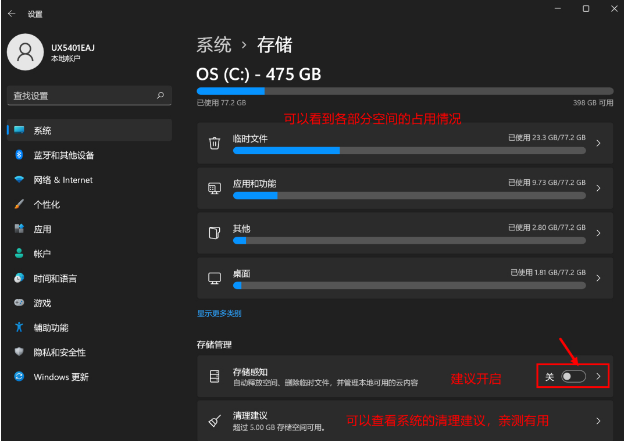
3. 当前路径为:系统>存储>清理建议,勾选需要删除的临时文件;
注意:如果需要回退,不要勾选以前的 Windows 安装文件。
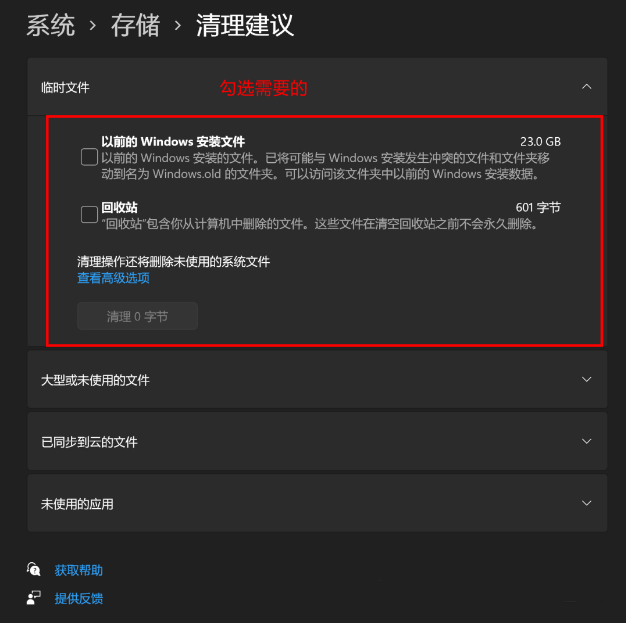
4. 当前路径为:系统>存储> 清理建议>临时文件,查看高级选项后,会看到更清晰的文件介绍,根据自己的需要删除即可;
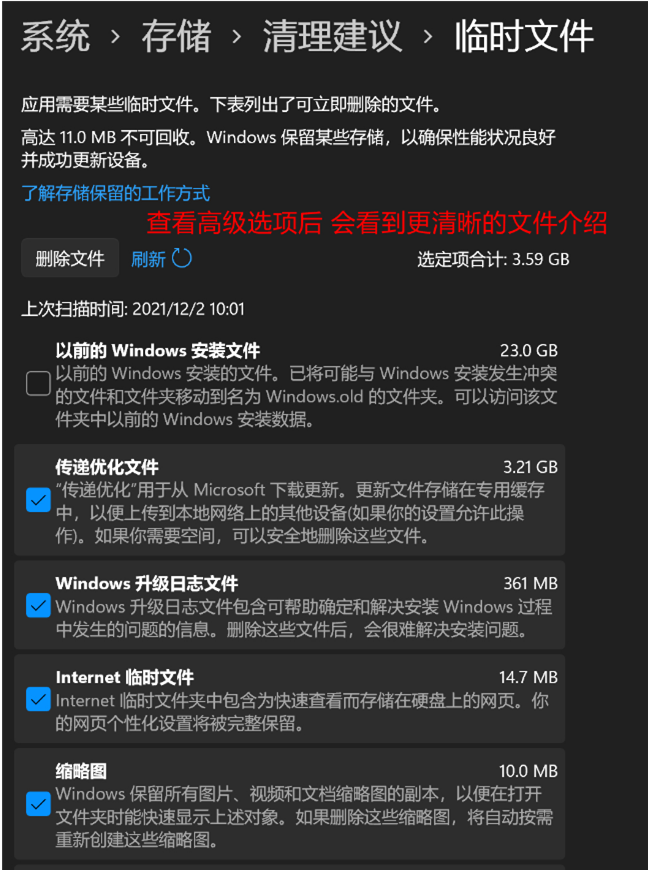
5. 当前路径为:系统>存储>存储感知,建议大家开启,打开后,每隔一段时间(支持自定义),系统就会自动清理临时文件释放空间。
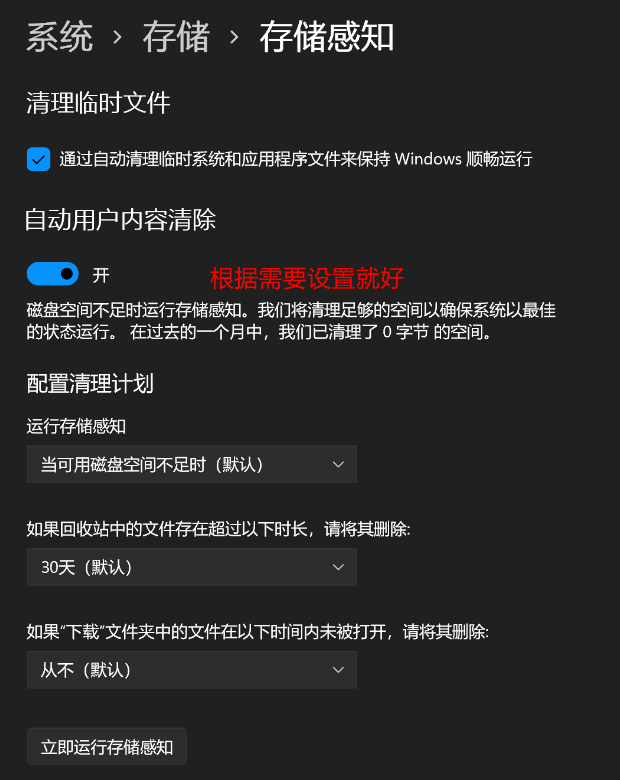
以上就是下载火(xiazaihuo.com)纯净系统之家网小编为你带来的关于“Win11磁盘空间不足怎么清理-Win11清理磁盘空间的方法”的全部内容了,希望可以解决你的问题,感谢您的阅读,更多精彩内容请关注下载火(xiazaihuo.com)纯净系统之家网官网。
本篇电脑技术文章《Win11磁盘空间不足怎么清理-Win11清理磁盘空间的方法》由下载火(xiazaihuo.com)纯净系统之家网一键重装软件下载平台整理发布,下载火系统重装工具网可以一键制作系统启动盘,也可在线一键重装系统,重装好的系统干净纯净没有预装软件!Win11最近使用的文件怎么关闭
当我们打开一个文件时,它会自动出现在任务栏或文件资源管理器的“最近使用”列表中,而有小伙伴却担心这有可能暴露隐私,因此想要把这个功能关闭掉,其实关闭最近在Windows 11中使用的文件非常简单,下面我们就来看看如何关闭这个功能。






